
貓咪老師的blender-落葉與彩帶
先新增一個平面出來

法線顯示的選項打勾 (Face Orientation)
●藍色 / 正面
●紅色 / 反面
法線複習┐

因為素材會從藍色的地方冒出,所以要把平面反轉過來
(實際操作比較就可知道沒反轉的差異在哪)
●Mesh>Normals>Flip
●記得要在Edit Mode(編輯模式) 下反轉
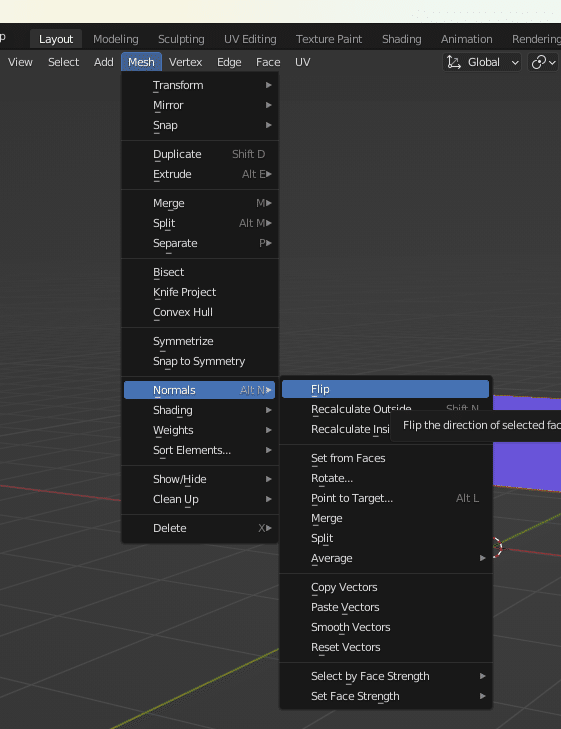
▲分子效果化
先新增一個分子效果
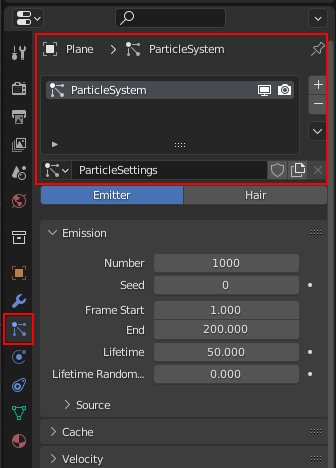
修改一下分子效果的數值
其實都可以自己玩玩看,老師影片裡是調整這幾樣數值
●Number / 數量
●Graviti / 重力 (改變掉落速度)
●Rotation / 旋轉
●End / 影格
●Lifetime

做一個葉子素材
(葉子作法教學1:40)

做出葉子素材後,要把素材套在分子上面
先選擇板子後>Render As 選擇 Object>選擇滴管工具吸取葉子

●增加風向
增加風向吹動葉子
Force Field>Wind
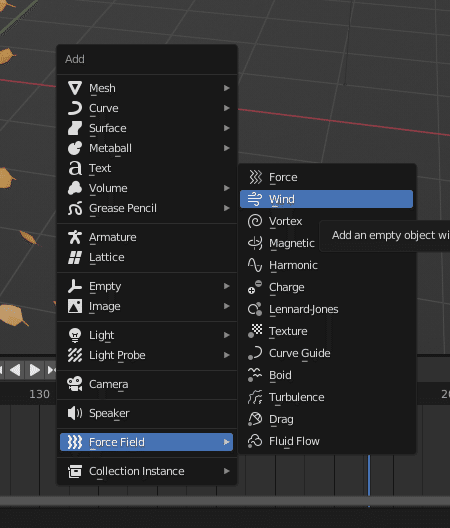
R選轉風向的角度後,Stremgth修改風的大小

新增一個亂數,讓葉子的飄動比較有變化
Force Field>Turbulence

▲彩帶製作
先做個彩帶素材後,照上面所教使用滴管工具吸取彩帶素材
(彩帶做法教學05:36)

●讓彩蛋本身就有轉動
1、分別在第一個影格跟最後一個影格新增旋轉的動作
2、在時間軸按V>選擇Vector 讓彩蛋頭跟尾的選轉律動一致

調整完後選擇分子物體>Object Rotation勾選起來,這樣分子物體才會跟著有旋轉效果

把Show Emitter取消打勾後,可以把分子物件隱藏起來

●更改彩帶顏色
先新增HUE(色相彩度)節點,選擇彩帶的顏色,
再新增object(物件的亂數)節點,可以讓彩帶的顏色隨機變化
因為彩帶的材質屬於比較光滑的,所以可稍微調整一下Roughness (光滑)的數值
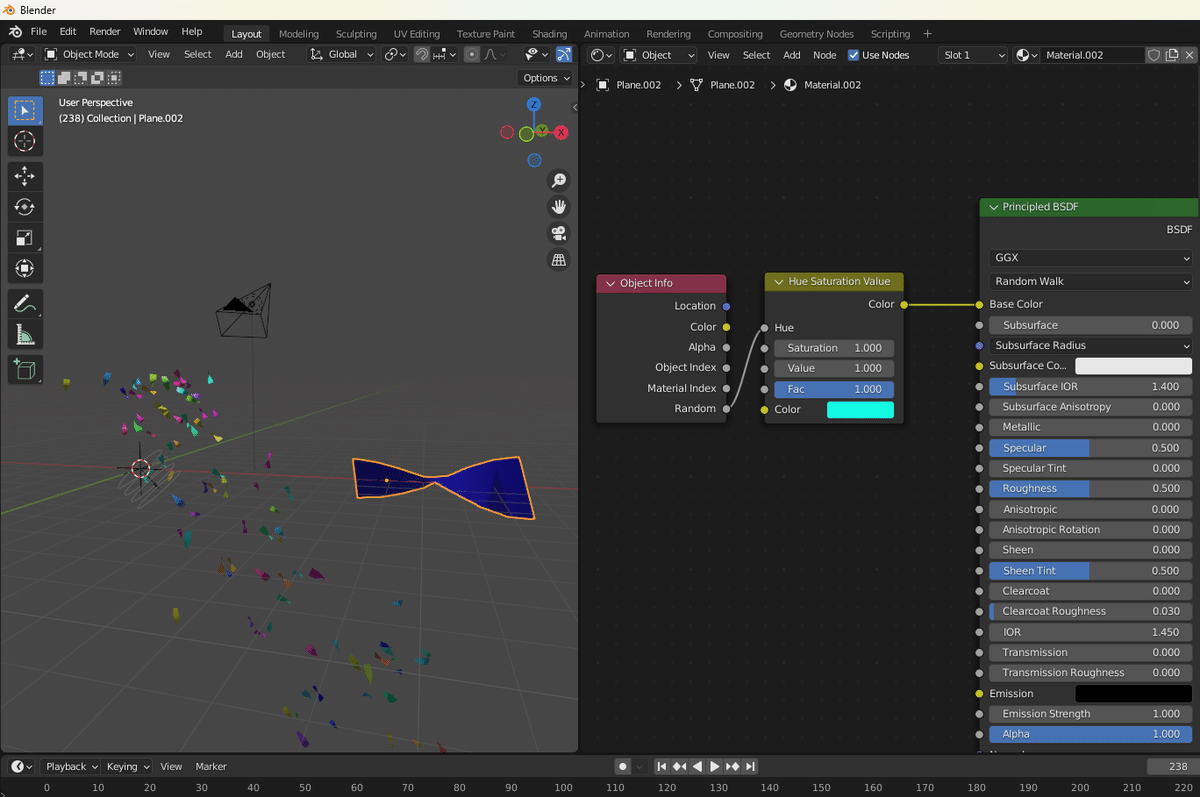
可以勾選Bloom,讓彩帶稍微帶有高光感

結束YA~~~
